Photoshop合成超炫的光影跑车效果(2)
文章来源于 pconline Eric Vasquez,感谢作者 情非得已 给我们带来经精彩的文章!Step 6
接下来就是导入并抠出这辆性感的跑车,方法跟Step 3去除天空的相同,这里就不详细介绍。

图12
将背景去除后,将跑车导入,并放在图层面板的顶部。按Ctrl+T和按着Shift键,进行自由变换,最后摆放到一个漂亮的位置,回车确定。

图13
Step 7
将跑车停好后,跑车的色调跟背景不是很协调,显得有点假。选择“Car”图层,按Ctrl+M调出曲线面板,然后按下图修改曲线。
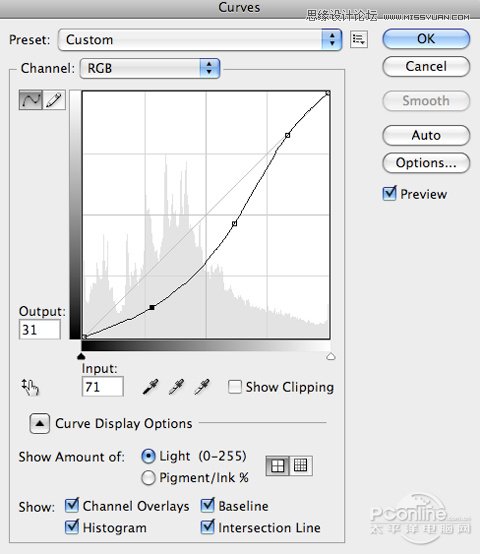
图14
下面是进行曲线调整前后的效果对比。

图15

图16
通过截图可以看到,调整后的跑车在色调上与背景较为协调,看起来更为真实一些。
3调节云朵曲线,增加跑车阴影
Step 8
下面同样为“Clouds”图层进行曲线调整,但是将会用另外一个方法。单击图层面板上黑白按钮,然后显示出如下菜单。
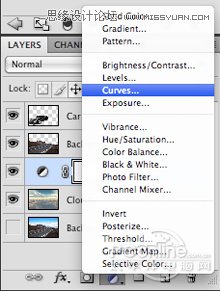
图17
在菜单上选择“曲线”,然后同样出现曲线面板,设置如下图的曲线。
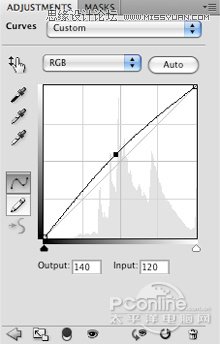
图18
通过增加调整图层的方法,保持了图像的质量,同时不会让图像的质量下降。这个调整方法的不同点在于,位于调节图层以下的图层都会得到调整,而且同时可使用蒙版功能增加或者减少调整的范围,相对前面的方法更加灵活一些。
Step 9
到这一步,已经将主要组成部分都放到图像中,接着要将它们融合在一起。下面,将要为跑车增加阴影,让它看起来更加真实。双击“Car”图层,调出图层样式,在投影选项处打上勾,并调整投影的参数如下。
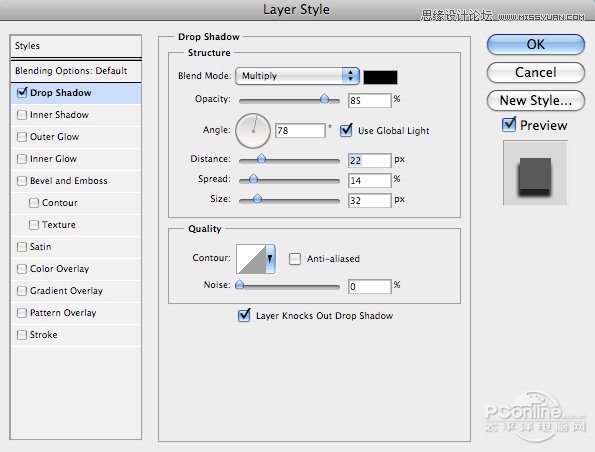
图19
调整后参数后,回车确定。调整的效果图如下,是不是更加有感觉呢。

图20
Step 10
接下来将特效火花素材导入,将它放在“Car”图层下面和调整他的混合模式为滤色。

图21
选中“Fireworks”图层,单击图层面板的蒙版按钮,添加蒙版。
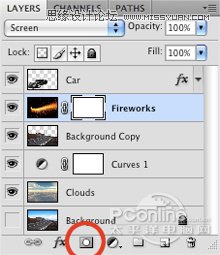
图22
然后打开笔刷工具,调整为大直径,在火花特效的蒙版上涂抹纯黑色。涂抹过程中主要是遮蔽掉火花特效上部和位于跑车下部的图像。效果大致图下图所示。

图23
 情非得已
情非得已
-
 Photoshop设计撕纸特效的人物海报教程2020-10-28
Photoshop设计撕纸特效的人物海报教程2020-10-28
-
 Photoshop制作立体风格的国庆节海报2020-10-10
Photoshop制作立体风格的国庆节海报2020-10-10
-
 Photoshop设计撕纸特效的人像海报2020-03-27
Photoshop设计撕纸特效的人像海报2020-03-27
-
 图标设计:用PS制作奶油质感手机主题图标2019-11-06
图标设计:用PS制作奶油质感手机主题图标2019-11-06
-
 图标设计:用PS制作中国风圆形APP图标2019-11-01
图标设计:用PS制作中国风圆形APP图标2019-11-01
-
 手机图标:用PS设计儿童贴画风格的APP图标2019-08-09
手机图标:用PS设计儿童贴画风格的APP图标2019-08-09
-
 电影海报:用PS制作蜘蛛侠海报效果2019-07-09
电影海报:用PS制作蜘蛛侠海报效果2019-07-09
-
 创意海报:用PS合成铁轨上的霸王龙2019-07-08
创意海报:用PS合成铁轨上的霸王龙2019-07-08
-
 电影海报:用PS设计钢铁侠电影海报2019-07-08
电影海报:用PS设计钢铁侠电影海报2019-07-08
-
 立体海报:用PS制作创意的山川海报2019-05-22
立体海报:用PS制作创意的山川海报2019-05-22
-
 Photoshop设计猕猴桃风格的APP图标2021-03-10
Photoshop设计猕猴桃风格的APP图标2021-03-10
-
 Photoshop制作逼真的毛玻璃质感图标2021-03-09
Photoshop制作逼真的毛玻璃质感图标2021-03-09
-
 Photoshop结合AI制作抽象动感的丝带2021-03-16
Photoshop结合AI制作抽象动感的丝带2021-03-16
-
 Photoshop结合AI制作炫酷的手机贴纸2021-03-16
Photoshop结合AI制作炫酷的手机贴纸2021-03-16
-
 Photoshop结合AI制作抽象动感的丝带
相关文章1822021-03-16
Photoshop结合AI制作抽象动感的丝带
相关文章1822021-03-16
-
 Photoshop制作逼真的毛玻璃质感图标
相关文章2102021-03-09
Photoshop制作逼真的毛玻璃质感图标
相关文章2102021-03-09
-
 Photoshop结合AI制作炫丽的网格效果
相关文章10302020-10-28
Photoshop结合AI制作炫丽的网格效果
相关文章10302020-10-28
-
 Photoshop合成加勒比海盗风格电影海报
相关文章17202020-04-02
Photoshop合成加勒比海盗风格电影海报
相关文章17202020-04-02
-
 Photoshop设计撕纸特效的人像海报
相关文章25062020-03-27
Photoshop设计撕纸特效的人像海报
相关文章25062020-03-27
-
 夏季海报:用PS合成夏季派对宣传海报
相关文章12612019-08-26
夏季海报:用PS合成夏季派对宣传海报
相关文章12612019-08-26
-
 电商海报:用PS合成电商产品Banner教程
相关文章17612019-08-05
电商海报:用PS合成电商产品Banner教程
相关文章17612019-08-05
-
 啤酒海报:用PS简单的合成啤酒宣传海报
相关文章12402019-07-22
啤酒海报:用PS简单的合成啤酒宣传海报
相关文章12402019-07-22
